前にお伝えしたOffice365の新サインイン画面ですが、3フェーズの画面に更新されていました。
Office365にログインする回数が減るかもしれません。 - ()のブログ
ユーザーID→パスワード→永続化確認の流れで入力する形です。
【ユーザーID入力】

まずはユーザーIDを入力します。この際にADFSに連なる会社IDを利用した場合、ADFSに遷移されます。今まではフォーカスが外れると即移動でしたが、新しい画面では次へを押した後に遷移する形に変更されています。
【会社アカウントを利用した場合(ADFS2.0画面)】
こちらでは今まで通りパスワードを下段に入力し、サインインします。

新しい画面では次にパスワードの入力です。
よく見ると、上部のユーザーID脇にIDカードのようなマークがあります。
まだ認証されているわけではないため、匿名の絵となっています。
無くてもいいかなーと思えてしまいます。
ユーザーIDが長すぎると三点リーダーで割愛されてしまうので、、、(ToolTipsとしては全量が表示されるようです。)
【パスワードの入力画面】
ここは単にパスワードの入力のみですね。入力したらサインインを。

これが新しい画面、サインインの維持(永続化)です。
【サインインの維持】
もともとサインインしたままにする。というチェックボックスだったものがはい/いいえで選べるようにかわりました。昔はパスワードを保持(保存)するなんて危ない。といわれていた時代もありましたが、何度も入力する方が危ない。という考え方が浸透していることもあり、この問いかけは意外としっくりきますね。
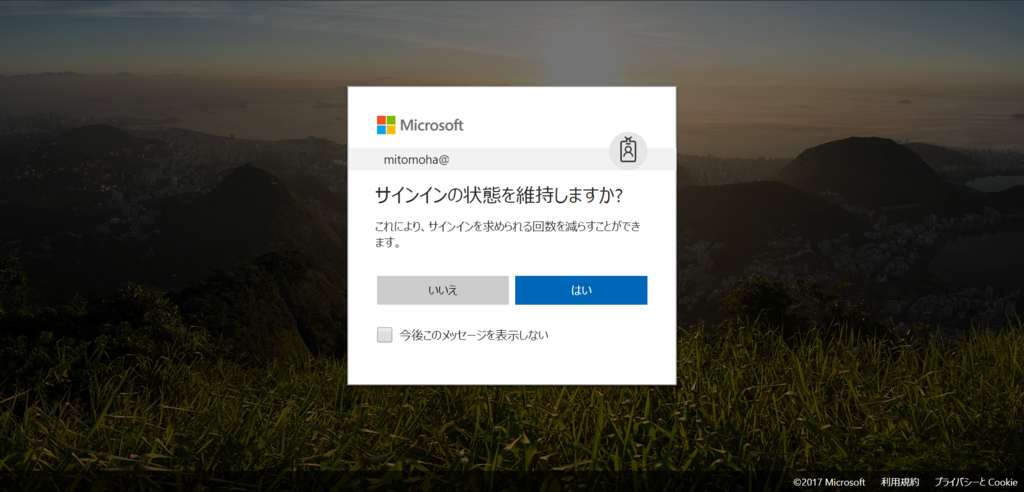
一応まだ古いサインイン画面を利用することはできますが、遅かれ早かれ入れ替わるものでもあるため、新しい画面を意識しておきたいところですね。
音楽:先軸のなぞるもの